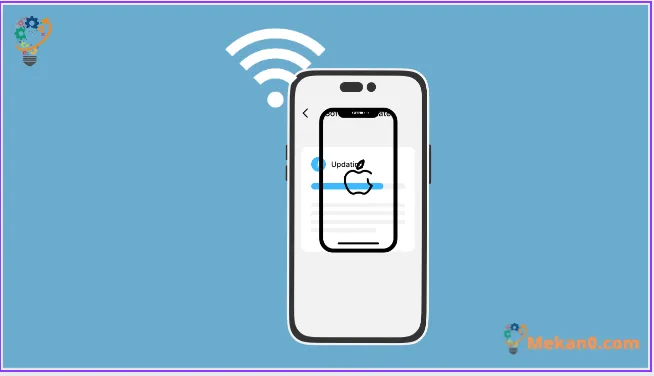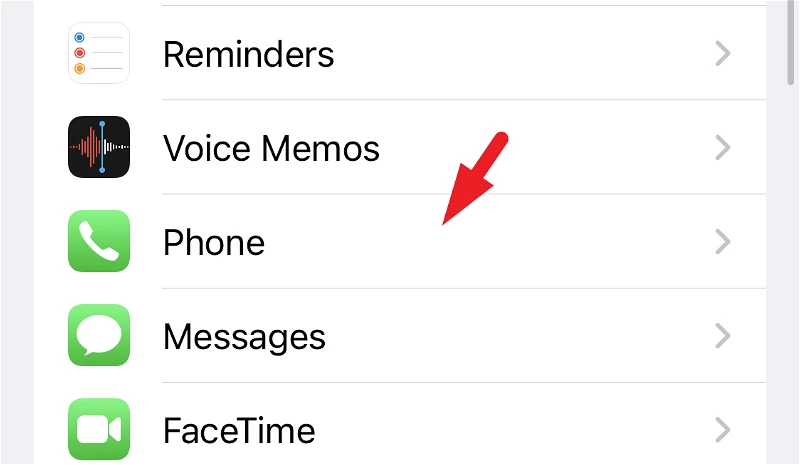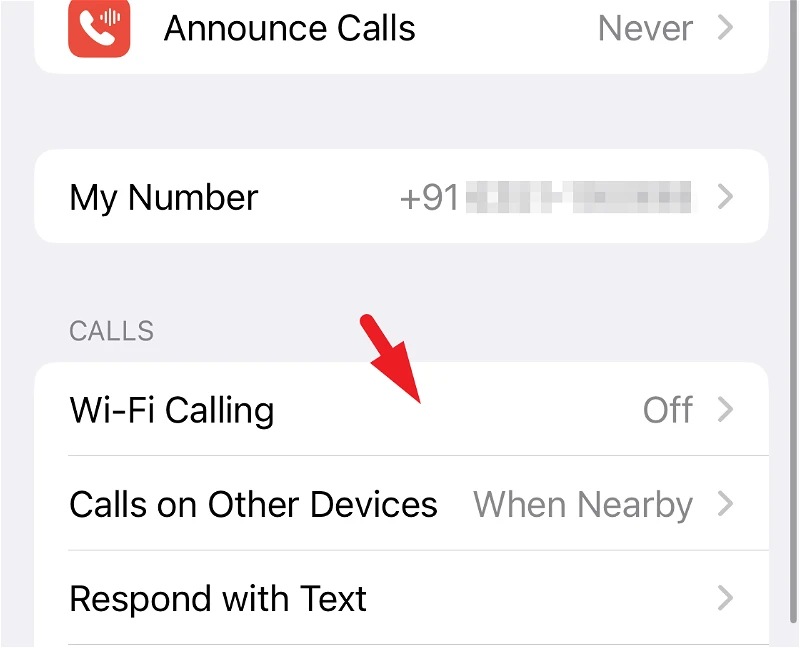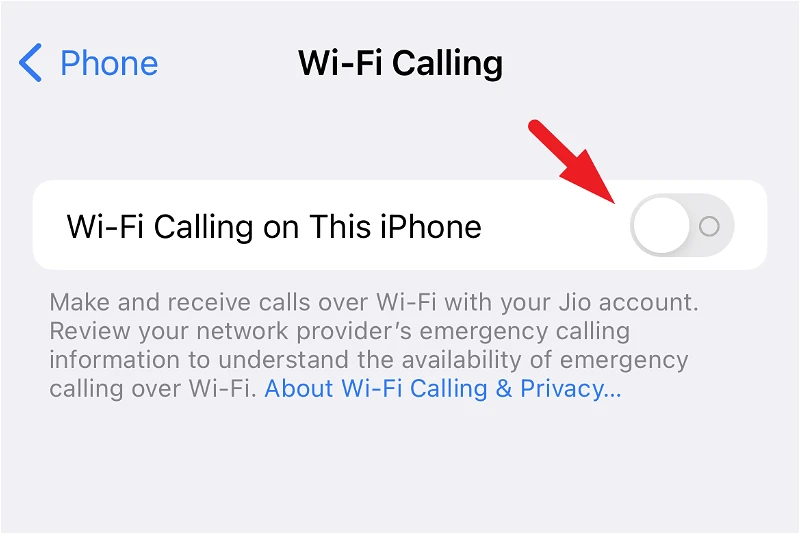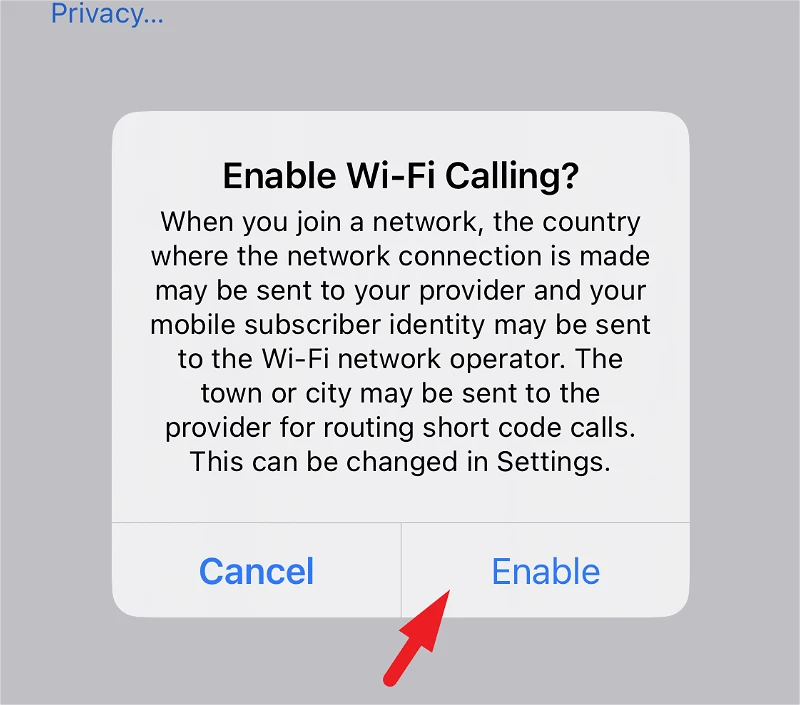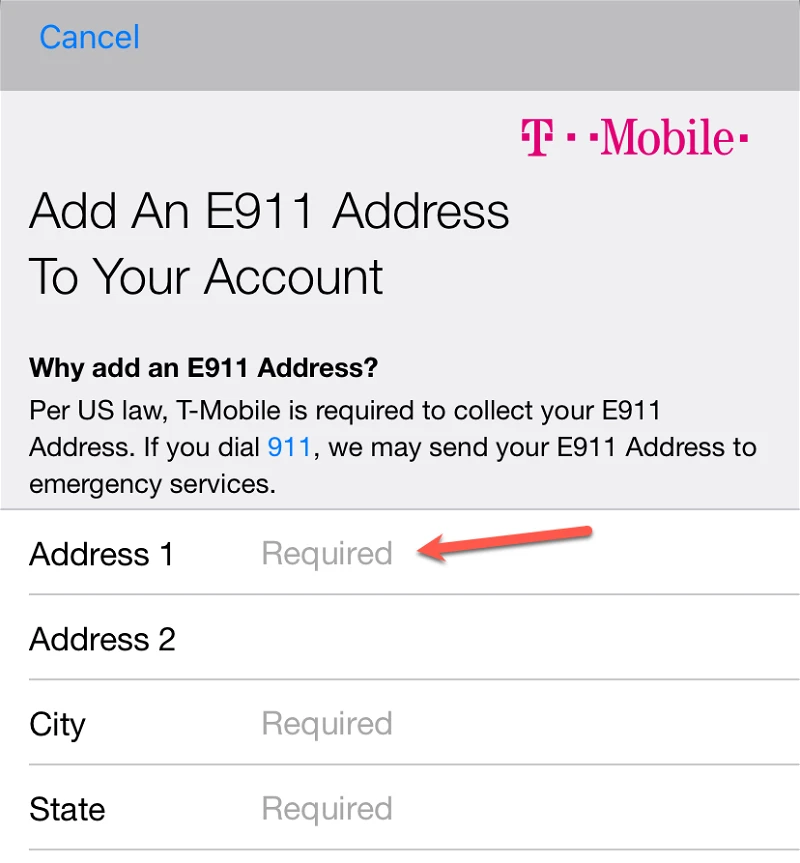Å droppe samtaler er ikke bare frustrerende, men utrolig ubehagelig for begge parter. Heldigvis slipper du å forholde deg til områder med døde celler, da du ender opp med enten å gjenta deg selv hele tiden eller koble fra.
For å motvirke dette problemet kan du aktivere Wi-Fi-anrop på iPhone. Som navnet antyder, lar funksjonen deg ringe eller motta anrop over Wi-Fi når du har en dårlig mobilforbindelse. Apple la til Wi-Fi-anropsstøtte på iPhone for en stund siden, og funksjonen er også tilgjengelig på alle modeller i iPhone 14-serien.
Før vi fortsetter å aktivere funksjonen på enheten din, la oss imidlertid forstå mer om funksjonen slik at du kan ta en informert avgjørelse.
Hvordan fungerer Wi-Fi-anrop og hvorfor bør du aktivere det?
Som navnet antyder, bruker Wi-Fi-anrop tilkoblingen til en Wi-Fi-ruter, i stedet for en mobilforbindelse, for å overføre data og ringe eller motta anrop på iPhone.
Dette gir bedre samtalekvalitet og eliminerer også sjansene for at samtaler faller selv om du har områder med døde celler. Men husk at du trenger en Wi-Fi-tilkobling for at denne funksjonen skal fungere.
For å legge til det, kan du også gå inn og ut av en Wi-Fi-tilkobling, og enheten din vil automatisk bytte til mobil eller omvendt automatisk. Du trenger ikke engang å løfte fingeren. Bytteprosessen gjøres automatisk.
For en bedre forståelse er tredjepartsapper som WhatsApp, Skype og Zoom eksempler på Wi-Fi-anrop.
Den største fordelen med å aktivere Wi-Fi-anrop på din iPhone er at du ikke trenger å installere noen tredjepartsapp på enheten din eller mottakerparten også. Du kan bruke det vanlige talltastaturet til å ringe med telefonnummeret ditt.
En annen fordel med å bruke innebygde WiFi-anrop er at i motsetning til tredjepartsapper, vil mottakeren se din vanlige oppringer-ID, fordi for dem er det en vanlig samtale for alle hensikter. Husk imidlertid at operatørens identitet og plassering kan deles med Internett-leverandøren din for å forbedre anropsrutingen. Landet du vil bli med i W-Fi kan også deles med operatøren din.
Legge merke til: Du kan bare bruke Wi-Fi-anrop hvis operatøren din støtter det. Du kan gå til den offisielle menyen fra eple Støttede operatører og funksjonene de tilbyr. Hvis operatøren din har Wi-Fi-anrop oppført som en av funksjonene, vil du kunne aktivere det fra Innstillinger-appen.
I tillegg støtter ikke alle Wi-Fi-nettverk Wi-Fi-anrop.
Nå som du vet hvordan Wi-Fi-anrop fungerer på iPhone, gå over til neste seksjon for å aktivere det.
Aktiver Wi-Fi-anrop på iPhone
Du kan ganske enkelt koble til via Wi-Fi fra Innstillinger-appen på iPhone. Gå til Innstillinger-appen fra startskjermen eller fra enhetens appbibliotek.
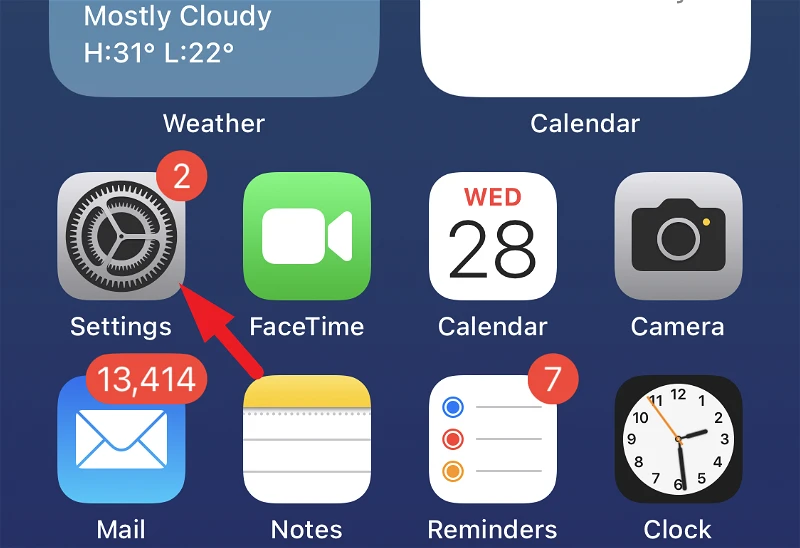
Finn og trykk deretter på "Telefon"-alternativet fra listen for å fortsette.
Deretter trykker du på alternativet "Wi-Fi-anrop". Hvis du ikke ser dette alternativet, støtter ikke operatøren din Wi-Fi-anrop.
Trykk nå på veksleknappen på alternativet "Koble til Wi-Fi på denne iPhone" for å bringe den til "På" -posisjon. Dette vil få opp et varsel på skjermen.
Klikk på "Aktiver"-knappen for å fortsette.
I noen områder må du angi eller bekrefte adressen din for nødtjenester, for eksempel å ringe 911 i USA.
Nødtjenester vil bruke mobiltjenesten din når den er tilgjengelig, men når den ikke er tilgjengelig og Wi-Fi-anrop er på, bruker den sistnevnte. Mobiloperatøren din kan også dele adressen din med nødetatene. Apple kan også dele enhetens posisjon med nødtjenester, uavhengig av om posisjonstjenester er aktivert på enheten eller ikke.
Og det er det, Wi-Fi-anrop er nå tilgjengelig på din iPhone 14. Når enheten din bruker en Wi-Fi-tilkobling, vil du se "Wi-Fi" etter operatørens navn i statuslinjen i stedet for LTE.
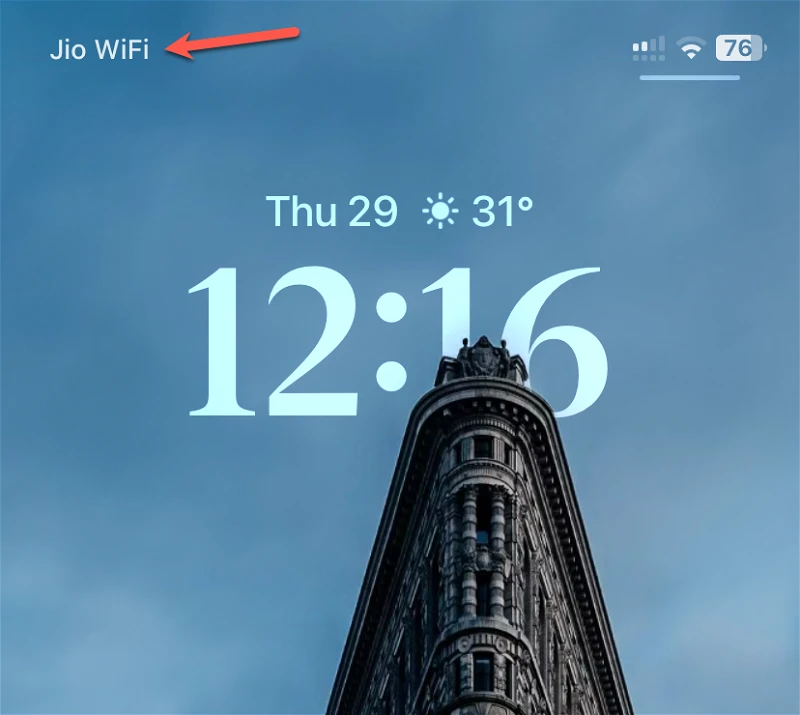
Hvis du har en sone med døde celler i hjemmet, på arbeidsplassen eller andre steder du kan reise til, kan aktivering av Wi-Fi-anrop forhindre at samtalene faller når du passerer disse områdene.